Rumah >masalah biasa >Bagaimana untuk menukar tetapan bios win10 pada komputer win7
Bagaimana untuk menukar tetapan bios win10 pada komputer win7
- WBOYWBOYWBOYWBOYWBOYWBOYWBOYWBOYWBOYWBOYWBOYWBOYWBke hadapan
- 2023-07-12 20:37:3915418semak imbas
Pada masa kini, terdapat banyak kumpulan pengguna komputer yang ingin menukar komputer mereka dari win7 kepada win10 Namun, pemula komputer tidak tahu apa yang perlu dilakukan .
1 Tekan F2 atau (FN+F2) semasa but untuk masuk ke BIOS, tekan kekunci arah → untuk beralih ke Keselamatan, pilih Secure Boot dan tekan Enter untuk menetapkannya kepada Disabled, yang dalam bahasa Cina bermaksud mematikan "Secure Boot. ". Jika anda tidak mematikan pilihan ini, Walaupun WIN7 dipasang, ia tidak boleh dimulakan, seperti yang ditunjukkan dalam rajah di bawah.

2 Kemudian pergi ke pilihan Keluar dan tetapkan OS Optimized Defaults kepada Disabled atau OS Lain, yang bermaksud menyokong sistem pengendalian lain, seperti yang ditunjukkan dalam rajah di bawah.
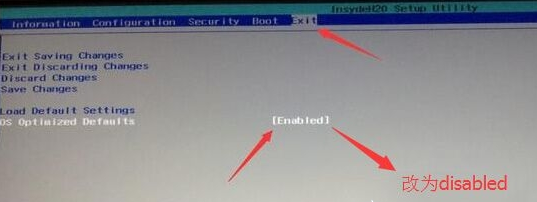
3 Pilih Muatkan Tetapan Lalai dan tekan Enter untuk memuatkan tetapan selepas memuatkan tetapan lalai (jika but selamat dihidupkan semula selepas memuatkan, jangan lupa untuk mematikannya dan mulakan semula, kemudian tekan F2 untuk memasuki BIOS dan teruskan di bawah, seperti yang ditunjukkan dalam rajah di bawah.
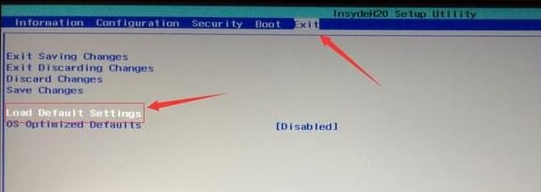
4. Tukar kepada But dan tukar Mod But daripada UEFI kepada But tradisional Sokongan Legacy.
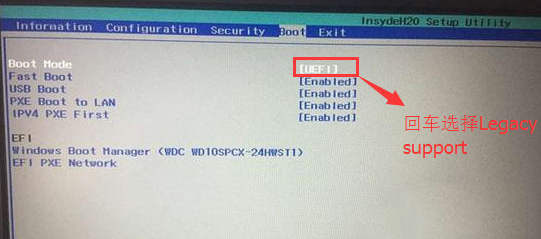
5 Kemudian tetapkan Keutamaan Boot kepada Legacy First, tekan F10 dalam tetingkap timbul, pilih ya dan tekan Enter.
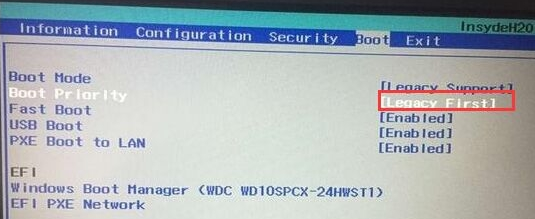
6 Kembali ke item konfigurasi dan semak item mod pengawal sata Jika mod cakera keras lalai adalah RAID, sila tukar mod cakera keras kepada mod AHCI PE. Jika anda menukarnya, ingat untuk tekan F10 untuk menyimpan, seperti yang ditunjukkan dalam gambar di bawah.
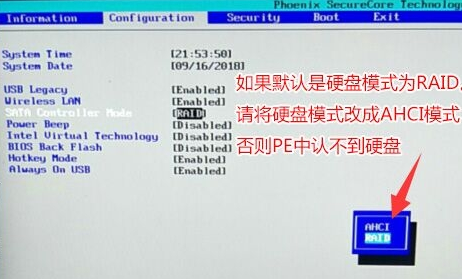
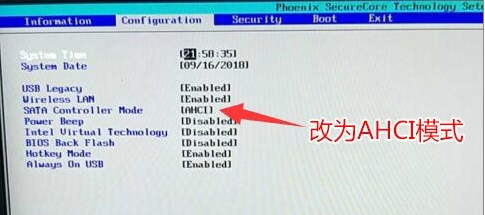
7. Masukkan cakera but cakera U yang disediakan, mulakan semula dan tekan F12 atau FN+F12 untuk membuka kotak dialog pengurusan permulaan, pilih HDD USB untuk mengecam cakera U untuk boot ke PE, dan tekan Enter untuk memasuki PE.
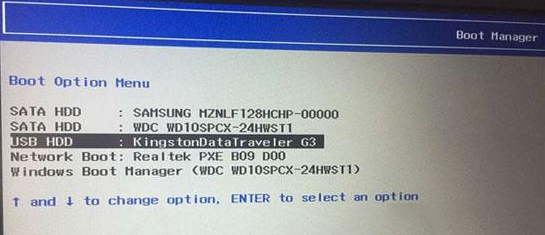
Di atas adalah cara menukar tetapan BIOS win10 dalam sistem win7 komputer Saya harap ia akan membantu semua orang.
Atas ialah kandungan terperinci Bagaimana untuk menukar tetapan bios win10 pada komputer win7. Untuk maklumat lanjut, sila ikut artikel berkaitan lain di laman web China PHP!

